Vienkārša un ātra Android sakņu rokasgrāmata

Pēc Android tālruņa saknes piekļuves iegūšanas jums ir pilnīga piekļuve sistēmai un varat palaist daudzu veidu lietotnes, kurām nepieciešama saknes piekļuve.
Google ir izmēģinājis savus spēkus it visā. Tas būtībā liek katram viedtālrunim darboties, jo ir vismaz viens būtisks Google pakalpojums, bez kura jūsu dzīvei ir gandrīz bezjēdzīga. Es domāju, kad jūs pēdējo reizi skatījāties YouTube — pirms piecām minūtēm?
Tikai dažas nedēļas atpakaļ Google pievienoja dažus jaunus ierakstus digitālās labklājības eksperimentālo lietotņu sērijai . Agrāk tas bija inkognito režīma Google Maps , un YouTube automātiskās dzēšanas funkciju .
Un tad parādījās Google asistenta apkārtējās vides režīms. Apkārtējais režīms pirmo reizi tika ieviests 2019. gada jūnijā Pixel ierīcēs un citos atlasītajos tālruņos. Vēlāk tas pakāpeniski tika iekļauts citos Android tālruņos. Apkārtējais režīms ir Google asistenta funkcija, kas tiek iespējota, kad tālrunis ir uzlādēts. Google asistenta apkārtējās vides režīms, kas tiek apzīmēts kā “proaktīvs”, ir paredzēts, lai palīdzētu lietotājiem saņemt paziņojumus, laikapstākļu informāciju, atgādinājumus u.c. bloķēšanas ekrānos, kad tālrunis tiek uzlādēts. Tas ir paredzēts kā bloķēšanas ekrāns, kurā tiek parādīta nozīmīga informācija, savukārt lietotāji tālruni ir turējuši malā uzlādēšanai.
Apgūsim mazliet vairāk par Google asistenta apkārtējās vides režīmu un uzzināsim, kā to iespējot Android ierīcēs.
Kas ir Google Assistant Ambient Mode?
Sākumā varat teikt, ka Google asistenta apkārtējais režīms ir Android tālruņos iegulta funkcija, kas pārņem jūsu bloķēšanas ekrānus, kad tālrunis tiek uzlādēts. Ideja ir palīdzēt lietotājiem bez lieliem traucējumiem redzēt, vai viņiem ir paziņojums, kad tālrunis netiek uzlādēts.
Ja akumulators ir izlādējies, tālruni parasti turat malā. Tagad jūs nevēlaties to izmantot, bet arī nevēlaties, lai kāds paziņojums tiktu garām. Gaidstāves režīmā jūs saņemsiet paziņojumus no visām lietotnēm, kurām ir piešķirta piekļuve, neatverot bloķēšanas ekrānu vai mirgojot ekrānsaudzētāju. Apkārtējā režīma ekrāns paliks mierīgs un parādīs to lietotņu ikonas, par kurām jūsu tālrunī ir saņemts paziņojums. Varat pārbaudīt, vai ir kāds svarīgs. Viss, kas jums jādara, ir velciet uz augšu, lai atbloķētu tālruni. Otra funkcija piedāvā lietotājiem tieši darbināt Google mājas ierīces tieši no jūsu apkārtējā režīma bloķēšanas ekrāna, kas ļauj vienkāršāk kontrolēt sadzīves tehniku.
Tādā veidā jūs varat ļaut tālrunim uzlādēt, to nepārtraukti lietojot, un nepalaist garām atbilstošu īsziņu vai paziņojumu par uzdevumu tālrunī. Turklāt, tā kā to darbina Google palīgs , varat izmantot balss palīgu, lai piekļūtu e-pastiem, kontaktpersonām, veiktu zvanus utt. tieši no apkārtējā režīma bloķēšanas ekrāna.
Uzziniet, kā darbojas viss darījums ar ambient režīmu un kā jūs varat to vislabāk izmantot:
Kā iespējot Google palīga apkārtējās vides režīmu?
1. darbība. Atveriet Google meklēšanas lietotni. Tas ir iepriekš instalēts lielākajā daļā Android tālruņu. Ja tā nav, varat to lejupielādēt no Play veikala.
Step 2: Nospiediet vairāk, un tad dodieties uz Settings [Vairāk >> Settings] .
3. darbība. Pēc tam dodieties uz Google asistentu, kas novirzīs jūs uz jūsu Google konta sākumlapu.
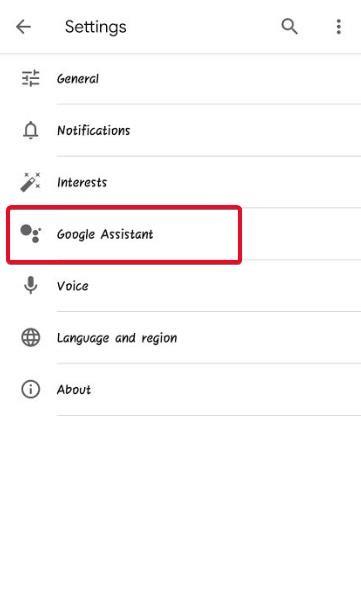
4. darbība: pieskarieties vienumam Asistents . Ritiniet uz leju, lai atrastu opciju – Tālrunis , sadaļā Asistenta ierīces .
5. darbība: ritiniet uz leju nākamo lapu un atrodiet Ambient Mode . Ieslēdziet slēdzi, lai iespējotu Google Assistant ambient režīmu.
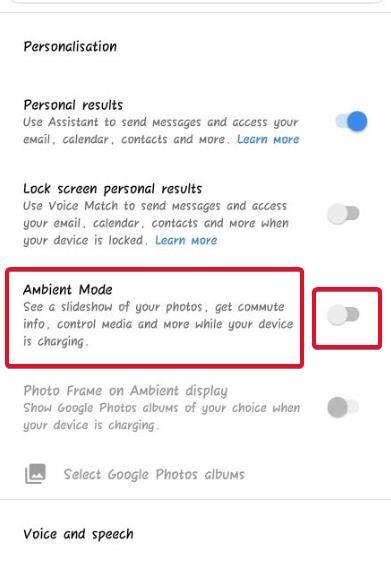
Kā iestatīt Google palīga apkārtējās vides režīmu?
Kad Google asistentā būsiet iespējojis apkārtējās vides režīmu, tas pārņems jūsu bloķēšanas ekrānu, kad tālrunis tiks uzlādēts. Šādi izskatītos jūsu primārais apkārtējās vides režīms pēc bloķēšanas ekrāna pārņemšanas.
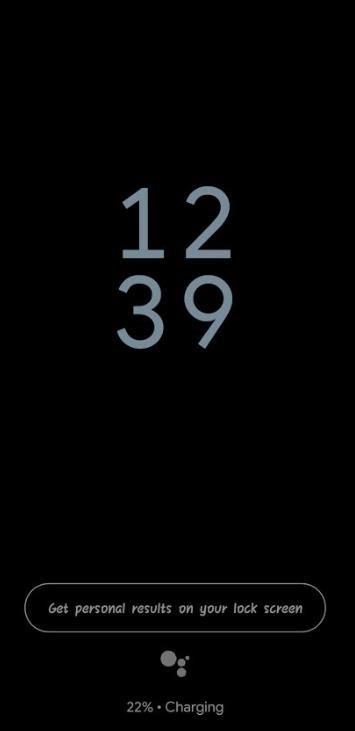
Iestatīsim Google asistenta apkārtējās vides režīmu jūsu tālrunī, lai to izmantotu vislabāk.
1. darbība: noklikšķiniet uz opcijas – Saņemiet personiskos rezultātus bloķēšanas ekrānā .
2. darbība: noklikšķiniet uz Atļaut . Tādējādi Google asistents varēs rādīt jums Google atgādinājumus un gaidāmos notikumus jūsu bloķēšanas ekrānā. Jūs arī atļausiet tai sūtīt ziņojumus un piekļūt e-pasta ziņojumiem un kontaktpersonām gaidstāves ekrānā, izmantojot Google asistenta balss komandas .
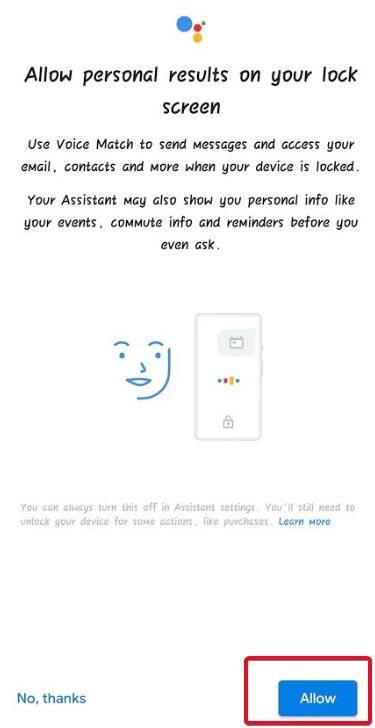
3. darbība. Apkārtējā režīma ekrāns izskatās šādi, ja fonā kaut kas darbojas tālruņa uzlādes laikā. Manā gadījumā es klausos dziesmas savā Amazon Prime Music kontā.
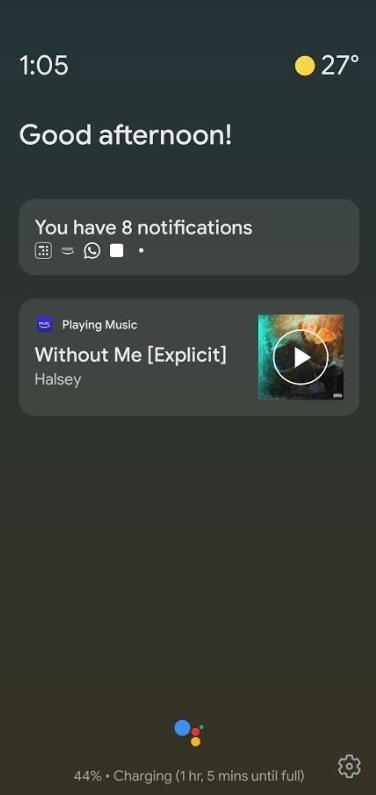
4. darbība. Nepieskarieties ekrānam, lai iestatītu dažus iestatījumus, un jūs redzēsit apkārtējā režīma bloķēšanas ekrānu ar opciju — Skatiet savu paziņojumu apkārtējā režīmā .
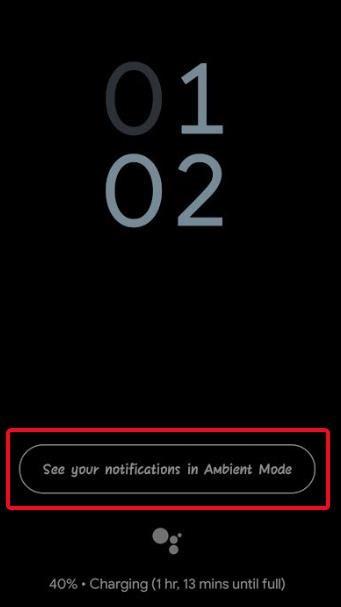
5. darbība. Iestatījumos noklikšķiniet uz Ieslēgt .
6. darbība. Atļaujiet Google piekļūt paziņojumiem. Varat to tieši ieslēgt tālruņa iestatījumos. Paziņojumu iestatījumi var atšķirties atkarībā no tālruņa.
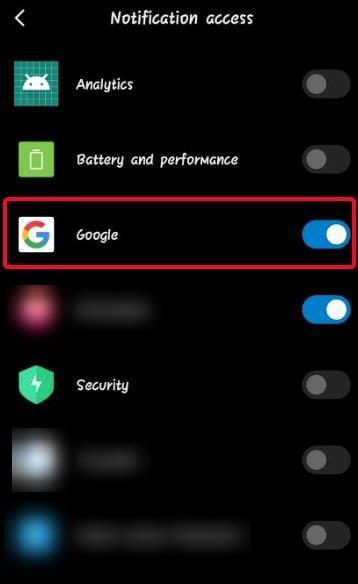
7. darbība. Tagad Google asistenta apkārtējā režīmā tiks parādīta informācija, ja saņemat paziņojumu par WhatsApp tekstu, atgādinājumu, notikumu, ziņojumu utt. Jebkura lietotne, kurai ir atļauts piekļūt paziņojumu panelim, tiks parādīta arī apkārtējā režīmā.
Bonusa punkts:
Apkārtējā bloķēšanas ekrānā pieskarieties šim Google asistenta simbolam un piekļūstiet Google asistentam.
Apkārtējais režīms ir diezgan nenovērtēts, un to var izstrādāt, lai veiktu vairāk darbību. Bet pagaidām tas ir diezgan pieklājīgi noderīgs. Pēc tā izskata es uzskatu, ka apkārtējā režīma mērķis ir eksperimentēt ar Google palīgu un redzēt, cik tālu var paplašināt tā iespējas. Google zina, kā cilvēki sliecas uz viedajām mājas ierīcēm un balss palīgiem, un tā vēlas vēl vairāk paplašināt Google palīga iespējas. Tomēr es nejūtu nekādu ļaunumu, to izmēģinot. Tas ir diezgan pienācīgs, un pārmaiņu dēļ es varu izmantot Asistentu un izpētīt to daudz regulārāk. Tāpēc es saku, pārbaudiet Google Assistant Ambient režīmu.
Pastāstiet mums komentāros, cik noderīgs ir Google Assistant Ambient režīms. Ja esat to jau izmantojis, pastāstiet mums, kāpēc tas būtu jāturpina un ko vēl jūs no tā sagaidāt. Lai iegūtu vairāk tehnoloģiju atjauninājumu un risinājumu, sekojiet Systweak vietnē Facebook , Twitter un LinkedIn .
Pēc Android tālruņa saknes piekļuves iegūšanas jums ir pilnīga piekļuve sistēmai un varat palaist daudzu veidu lietotnes, kurām nepieciešama saknes piekļuve.
Android tālruņa pogas nav paredzētas tikai skaļuma regulēšanai vai ekrāna aktivizēšanai. Ar dažām vienkāršām izmaiņām tās var kļūt par īsinājumtaustiņiem ātrai fotoattēla uzņemšanai, dziesmu izlaišanai, lietotņu palaišanai vai pat ārkārtas funkciju aktivizēšanai.
Ja atstājāt klēpjdatoru darbā un jums steidzami jānosūta ziņojums priekšniekam, ko jums vajadzētu darīt? Izmantojiet savu viedtālruni. Vēl sarežģītāk — pārvērtiet savu tālruni par datoru, lai vieglāk veiktu vairākus uzdevumus vienlaikus.
Android 16 ir bloķēšanas ekrāna logrīki, lai jūs varētu mainīt bloķēšanas ekrānu pēc savas patikas, padarot bloķēšanas ekrānu daudz noderīgāku.
Android režīms “Attēls attēlā” palīdzēs samazināt video izmēru un skatīties to attēla attēlā režīmā, skatoties video citā saskarnē, lai jūs varētu darīt citas lietas.
Video rediģēšana operētājsistēmā Android kļūs vienkārša, pateicoties labākajām video rediģēšanas lietotnēm un programmatūrai, ko mēs uzskaitām šajā rakstā. Pārliecinieties, ka jums būs skaisti, maģiski un eleganti fotoattēli, ko kopīgot ar draugiem Facebook vai Instagram.
Android Debug Bridge (ADB) ir jaudīgs un daudzpusīgs rīks, kas ļauj veikt daudzas darbības, piemēram, atrast žurnālus, instalēt un atinstalēt lietotnes, pārsūtīt failus, root un flash pielāgotas ROM, kā arī izveidot ierīču dublējumkopijas.
Ar automātisko lietojumprogrammu klikšķināšanu. Jums nebūs daudz jādara, spēlējot spēles, izmantojot lietojumprogrammas vai veicot ierīcē pieejamos uzdevumus.
Lai gan nav brīnumlīdzekļa, nelielas izmaiņas ierīces uzlādes, lietošanas un glabāšanas veidā var būtiski palēnināt akumulatora nodilumu.
Tālrunis, ko daudzi cilvēki šobrīd iecienījuši, ir OnePlus 13, jo papildus izcilai aparatūrai tam ir arī funkcija, kas pastāv jau gadu desmitiem: infrasarkanais sensors (IR Blaster).







